-
Cómo agregar Bordes y sombreado
-
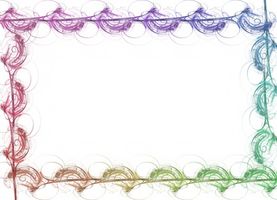
Añadir bordes y sombreado a elegantes llanos hasta documentos de Microsoft Word. La característica de Word 2010 puede convertir un informe en blanco y negro de una falta de definición en la página en un documento resaltado con información importante que salta de la página para captar la atención de lector. Word 2010 ofrece ventanas de opciones de fácil acceso para añadir bordes predefinidos y personalizados y rellenos sólidos o estampados.Instrucciones
De textos y párrafos Fronteras
1 Haga clic en la pestaña "Inicio". Resalta el texto o coloque el cursor en el párrafo donde desea colocar un borde. Haga clic en el botón desplegable "fronteras" y seleccione el botón para colocar el borde izquierdo, derecho, superior, inferior o en todo el texto. El estilo de borde predeterminado se aplicará al texto o párrafo.
2 Haga clic en "Bordes y sombreado" en la parte inferior del menú desplegable para cambiar el peso, un estilo de línea o el color. También puede utilizar este paso al crear bordes de página y aplicar el sombreado. Haga clic en el botón "Opciones" para abrir el cuadro de diálogo "Bordes y sombreado" que muestra las opciones para separar la distancia entre el texto y la frontera.
3 Seleccione un estilo preestablecido en el panel de "Configuración" en la pestaña "Fronteras" en el cuadro de diálogo "Bordes y sombreado". Seleccione las opciones en el panel de "estilo" para personalizar la línea y seleccionar las opciones "ancho" "color" y. Seleccione la colocación "Frontera" en el panel "Vista previa" y seleccione si la frontera rodea "Texto" o "apartado" de la "Aplicar a:" cuadro desplegable.
Bordes de página
4 Haga clic en la pestaña "Borde de página" en el cuadro de diálogo "Bordes y sombreado". Alternativamente, los bordes de página de acceso desde el botón "bordes de página" en el grupo "Fondo de página" en la ficha "Diseño de página".
5 Seleccione uno de los límites preestablecidos en el panel de "Configuración". Cuando se necesita una línea horizontal margen a margen, haga clic en el botón "Línea horizontal" para seleccionar de estilos de líneas horizontales gráficos 3D y.
6 Seleccione las opciones en el panel de "estilo" para personalizar el borde de página y seleccionar las opciones "ancho" "color" y. Seleccione la colocación "Frontera" en el panel "Vista previa" y seleccione si la frontera rodea la página o se aplica a los márgenes seleccionados. En el cuadro "Aplicar a" desplegable, seleccione si la frontera está relacionada con el "Todo el documento," "En esta sección," "Esta sección - Sólo primera página" o "Esta sección - Todas, excepto la primera página."
Sombreado
7 Haga clic en la pestaña "sombreado" en el cuadro de diálogo "Bordes y sombreado". En este cuadro, el sombreado se aplica sólo a "Texto" o "Párrafo" a medida que selecciona en el "Aplicar a" cuadro desplegable.
Agregar sombreado a toda la página en el cuadro de diálogo del comando "Color de página" en el grupo "Fondo de página" en la ficha "Diseño de página".
8 Seleccione el color de fondo para el texto o en los párrafos de la paleta desplegable de color "relleno". Usar colores del tema o personalizar un color de la paleta "Más colores".
Haga clic en el comando "Color de página" para seleccionar los colores del tema página de fondo de la paleta desplegable de color. Personalizar un color mediante la selección de la paleta "Más colores" en el menú.
9 Crear el sombreado personalizado para páginas, textos o párrafos que sobreponen un color de primer plano o patrón con el color de fondo sólido. Para el texto y párrafos, seleccione la pestaña "sombreado" en el cuadro de diálogo "Bordes y sombreado". Para las páginas, seleccionar la pestaña "patrón" en el cuadro de diálogo "Efectos de relleno" en el menú de la paleta "Color de página".
Ajuste el color de fondo del "relleno" de la paleta desplegable y establecer el color de superposición en el "patrones" de la paleta desplegable. A continuación, seleccione un patrón para superponer el fondo. resultados de vista previa en el panel "Vista previa".
Consejos y advertencias
- Añadir gradientes, texturas o imágenes como fondo de página a través de la opción de menú "Efectos de relleno".
- Importar cualquier imagen PNG Ventana Metafile, JPG, GIF o utilizar para las líneas horizontales, texturas o fondos de página.
- efectos de textura se muestran como gráficos sin costura, haciendo que la imagen de la página aparece como una imagen.
- Cambiar el tamaño de imagen fondos a la medida exacta para evitar la página de suelo de baldosas sin fisuras.
- Word no sin problemas imágenes de mosaico. Word muestra la imagen en su tamaño importados, lo que puede dar lugar a múltiples copias y visualizaciones de imágenes parciales como el fondo.
